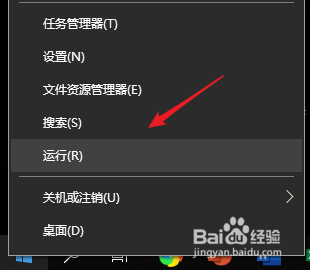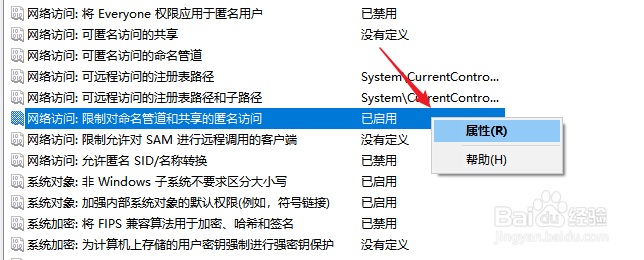win10如何禁用限制对命名管道和共享的匿名访问
1、右键点击开始,选择【运行】。
2、输入gpedit.msc回车。
3、选择【Windows设置】。
4、选择【安全设置】。
5、选择【本地策略】。
6、选择【安全选项】。
7、右键点击【属性】。
8、默认【已启用】。
9、选择【已禁用】,则禁用限制对命名管道和共享的匿名访问生效。
声明:本网站引用、摘录或转载内容仅供网站访问者交流或参考,不代表本站立场,如存在版权或非法内容,请联系站长删除,联系邮箱:site.kefu@qq.com。
阅读量:93
阅读量:64
阅读量:92
阅读量:41
阅读量:43